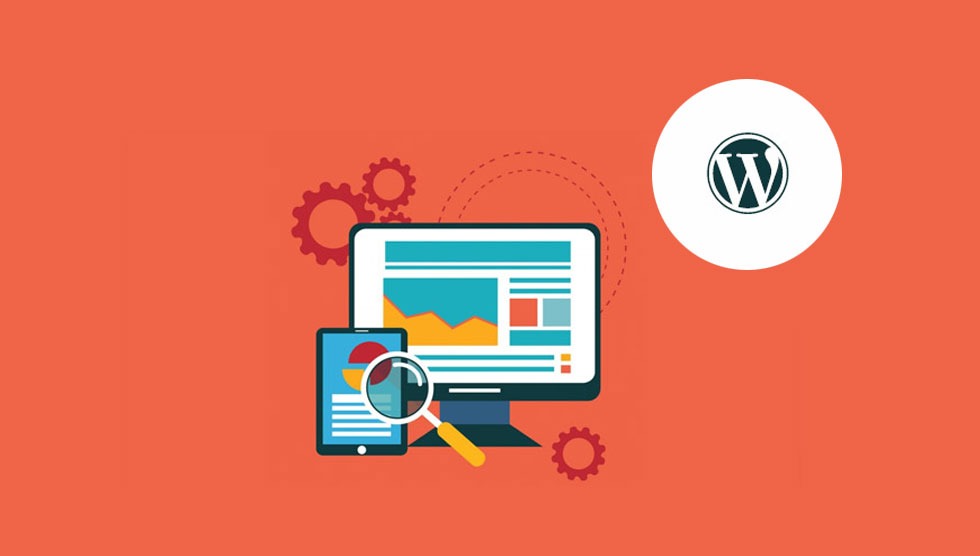ساخت سایت مپ در وردپرس در ۳ مرحله | مگ هاست ایران

زمانی که سایت اختصاصی کسبوکارتان را راهاندازی میکنید، هدف اصلی و نهایی شما این است که موتور جستجوی گوگل به سایت شما رتبه خوبی داده و به تعداد کاربران بیشتری نشان دهد. برای این مسیر هم معمولاً مدیران به دنبال سئوی تخصصی و تولید محتوای باکیفیت برای سایتشان هستند. برای آن دسته از مدیران که فعالیتشان با سایتهای وردپرسی است، امروز راهنمای کامل ساخت سایت مپ در وردپرس یا همان ساخت نقشه سایت را آوردیم تا هم بتوانند یک دستهبندی کامل از سایت داشته و هم کار رباتهای موتور جستجو برای خزش در سایت را راحت کنند. برای این آموزش جامع و کاربردی در ادامه با ما در مجله هاست ایران همراه باشید.
نقشه سایت چیست؟
در قدم اول ببینیم سایت مپ یا همان نقشه سایت چیست و سپس سراغ مرحله بعدی برویم. نقشه سایت در اصل یک فایل xml است. هر آن چیزی که شما در سایت خودتان دارید؛ مانند تگها، نوشتهها یا حتی صفحات مختلف را میتوانید در سایت مپ، لینک داده و سپس دستهبندی کنید. این دستهبندی اطلاعات و محتوای سایت در اختیار رباتها و خزندههای موتور جستجویی مانند گوگل قرار میگیرد تا موتور جستجو بتواند بهراحتی سایت را بررسی کرده و به آن در میان نتایج سرچ رتبه دهد.
احتمالاً خودتان هم متوجه شدید که سایت شما برای گرفتن رتبههای برتر گوگل و نشان داده شدن به تعداد زیادی از کاربران باید حتماً نقشه سایت داشته باشد؛ زیرا تا این خزندگان گوگل سایت را بررسی نکنند خبری از رتبه گرفتن در موتور جستجو نیست. در ضمن با هر بار تغییر در سایت، این فایل هم آپدیت و بهروز شده و خودتان هم به یک دستهبندی کامل از سایت دسترسی دارید.
حالا یک سؤال مهم، چگونه برای سایتهای وردپرسی، نقشه یا همان مپ را بسازیم. پاسخ استفاده از افزونهای به نام گوگل ایکسامال سایت مپ Google XML Sitemaps که در ادامه به آن پرداختیم.
افزونه Google XML Sitemaps چه کاری انجام می دهد؟
این افزونه در ساخت سایت مپ در وردپرس کمک کرده و اجازه میدهد تا موتور جستجو با سرعت بیشتری هم صفحات را ایندکس کرده و هم بررسی کند و رتبه بدهد. از طرف دیگر خودتان هم میتوانید سایت را مرتب و دستهبندی کنید.
افزونه Google XML Sitemaps را میتوانید در مخزن وردپرس سایتان به آسانی پیدا کرده و بدون نیاز به کدنویسی یا تیمی که این کار را برایتان انجام دهد، به نقشه سایت دسترسی داشته باشید. با این مقدمه بیایی سراغ مراحل نصب افزونه برویم.
تفاوت نوشته و برگه در وردپرس چیست؟ برای کسب اطلاع و مطالعه این مطلب کافیست روی لینک مربوطه کلیک کنید.
قدم اول، افزونه xml را در وردپرس نصب کنید
اولین کار دانلود و نصب افزونه است، برای نصب افزونه به مخزن سایت وردپرسی رفته و در قسمت جستجو Google XML Sitemaps را وارد کمید. بعد از پیدا کردن افزونه روی آن کلیک کرده و گزینه نصب را انتخاب کنید.
بعد از نصب، باید گزینه فعال را انتخاب کنید تا فعالسازی پلاگین انجام شود. حالا روی گزینه تنظیمات سایت وردپرسی یک قسمت جدید به نام سایت مپ ایکس ام ال xml Sitemaps اضافه شده که در این قسمت میتوانید تنظیمات پلاگین نصبشده را مدیریت و پیکربندی کنید، پس روی گزینه xml Sitemaps کلیک کنید تا صفحه زیرا برایتان باز شود.
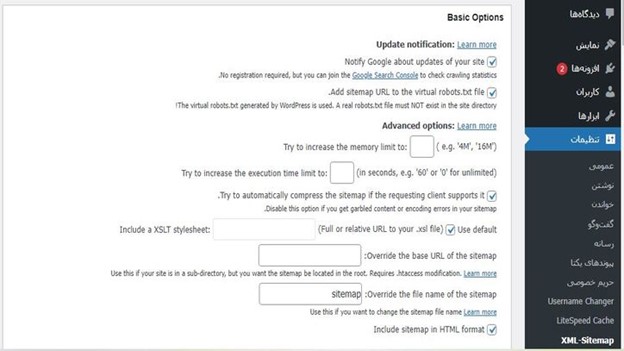
قدم دوم، تنظیمات اولیه برای ساخت سایت مپ در وردپرس
وارد قسمت تنظیمات شده و همراه با ما این قسمت را کامل فرابگیرید. یکی از قسمتهای مهم تنظیمات پلاگین آپشنهای اساسی و پایه Basic Options است.
در این بخش همانطوری که در تصویر زیر میبینید، گزینههای مختلفی وجود دارد که در ادامه توضیح کامل دادیم.
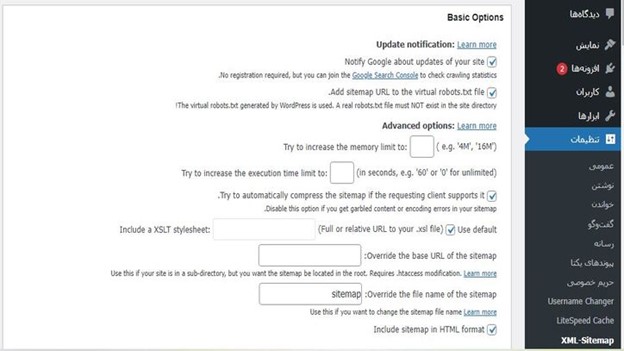
مطابق با تصویر گزینه ارسال نوتیف برای گوگل در صورت هرگونه تغییر و بهروزرسانی در سایت Notify Google about Updates of Your Site را میبینید. این گزینه را انتخاب کنید تا با ایجاد هر تغییر و یا انتشار هر صفحهای در سایتتان، نوتیفیکیشن مربوطه برای گوگل ارسال شود و بتواند نوشته جدید را ایندکس کند.
گزینه بعدی برای افزودن نقشه سایت به فایل robots.txt است. با انتخاب گزینه Add Sitemap URL To The Virtual robots.txt File موتور جستجو از طریق فایل نقشه سایتتان را بررسی کرده و ایندکس میکنند.
گزینه سوم یعنی Try To Increase The Memory Limit To برای بیشتر شدن محدودیت حافظه پلاگینها است که توصیه میکنیم این گزینه را هم انتخاب کنید.
چهارمین حق انتخاب همانطور که در تصویر میبینید، Try To Automatically Compress The Sitemap If The Requesting Client Supports it: برای کاهش حجم نقشه سایتتان یا اصطلاحاً compress کردن است.
اگر بخواهید استایل خاصی داشته باشید، باید گزینه بعدی یعنی Include a XSLT stylesheet را انتخاب کرده و حتماً تیک دیفالت بودن استایل یعنی Use default را بردارید.
در صورتی که بخواهید وردپرس را روی دایرکتوری اصلی سایت نصب کنید، باید آدرس سایت را در قسمت Override The Base URL of The Sitemap وارد کرده و سپس هرگونه تغییری را در فایل htaccess نیز وارد کنید.
آخرین تغییر بیسیک هم برای ارسال اطلاعاتی مثل نسخه وردپرس و… است که با انتخاب گزینه (Allow Anonymous Statistics (No Personal Information انجام میشود.
فایل hosts چیست؟ برای اطلاع کافیست روی لینک مربوطه کلیک نمایید.
قدم سوم، تنظیمات Additional Pages در وردپرس
قسمت بعدی تنظیمات برای برخی اطلاعات مجزا یا همان Additional Pages است. این تنظیمات برای آن دسته از سایتهایی پیشنهاد میشود که وبلاگ دارند و میخواهند حتماً این صفحات به کاربران نشان داده شوند.
برای این مرحله، در قسمت ادیشنال آدرس وبلاگ را وارد کنید تا موتورهای جستجو همانند صفحات سایت، بلاگ را هم فوراً ایندکس کرده و بررسی کنند. برای افزودن بلاگتان به نقشه سایت حتماً گزینه Add New Page کلیک کنید. همانطوری که در تصویر میبینید، این قسمت ۴ بخش مجزای وارد کردن آدرس بلاگ، Priority ، Change Frequency و Last Changed دارد.
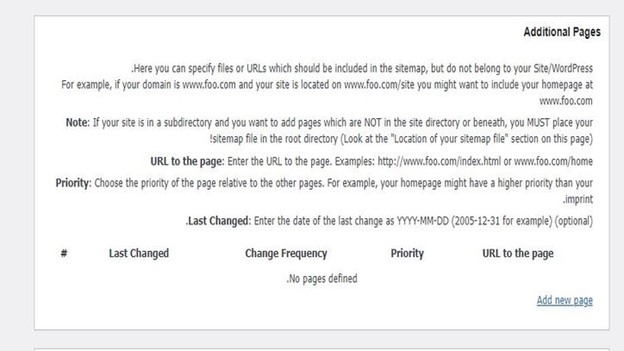
مطالب مرتبط: نحوه ساخت faq
تنظیمات مهم Post Priority
در این قسمت همانطوری که در تصویر میبینید، سه گزینه وجود دارد. گزینه اول برای تعیین ارزش مطالب سایت در یک سال است. گزینه دوم تعیین ارزش مطالب سایت بر اساس تعداد کامنتها است و گزینه سوم تعیین ارزش محتوای سایت بر اساس میانگین تعداد کامنتها است.
شما بر اساس استراتژی سئو و پیشنهادهای تیم مجموعه میتوانید یکی از این سه گزینه را انتخاب کرده و به مرحله بعدی یعنی محتوای نقشه سایت بروید.
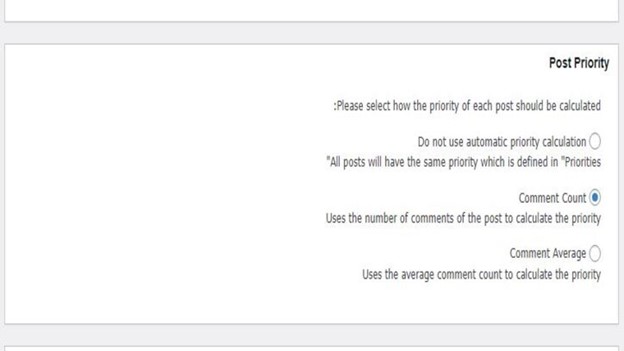
محتوای نقشه سایت یا Sitemap Content در وردپرس
در این بخش شما باید محتوای استاندارد و موردنیاز کاربر برای نقشه سایت را تعیین کنید تا در اختیار موتورهای جستجو قرار بگیرد. بر اساس تصویر گزینههای این قسمت به ترتیب شامل محتواهای:
- صفحه اصلی home page
- تمامی پستها
- تمامی صفحات
- تمامی دستهبندیها
- تمامی آرشیوها
- صفحات نویسنده
- صفحات دارای تگ و برچسب
میشود. در عین حال با انتخاب قسمت آخر یعنی Include the last modification time اجازه میدهید تا با ایجاد هر تغییری در سایت برای موتور جستجو نوتیفیکیشن مربوطه جهت ایندکس مطالب ارسال شود.
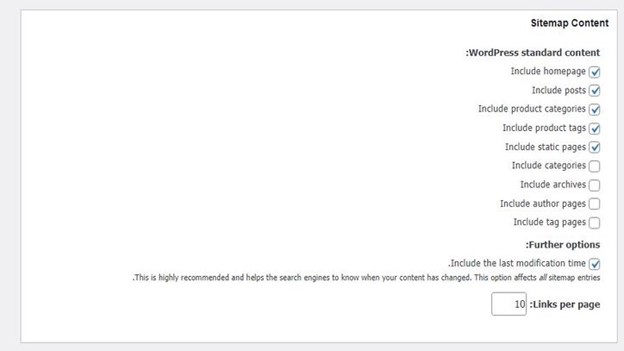
آیتمهای خاص Excluded Items در وردپرس
اینجا باید برای موتور جستجو مشخص کنید که کدام قسمتها در نقشه سایت نباشد. به همین خاطر هرگونه دستهبندی یا تگ که قبلاً ایجاد شده و حالا در استراتژی سئو و محتوای مجموعه نیست را در Excluded Categories وارد کنید. در ضمن قسمت Exclude Posts هم برای نشان ندادن آیدی نوشتهها در سایت مپ است.
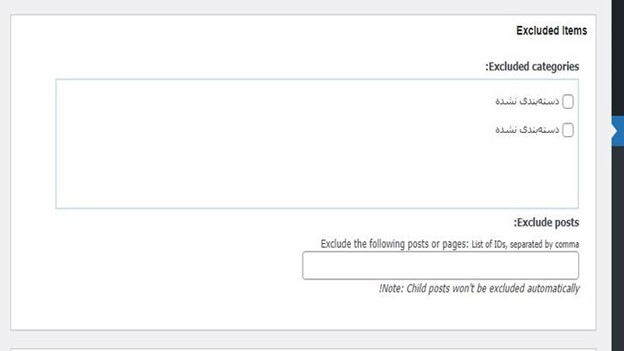
قسمت زمانبندی، Change Frequencies
اگر برای آپدیت قسمتهایی از سایت زمانبندی خاصی در نظر دارید، میتوانید در این قسمت وارد کرده و به هر بخش زمانبندی مخصوص خودش را بدهید.
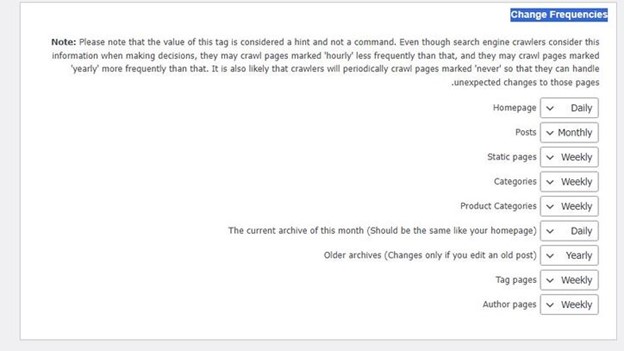
آخرین مرحله، اولویتها را در ساخت سایت مپ مشخص کنید!
آخرین قسمت تعیین اولویتهای سایت مپ در قسمت Priorities است. در این قسمت برای موتور جستجو مشخص میکنید که اولویت شما چیست و رباتهای خزنده بر اساس اولویتبندی شما شروع به بررسی سایت میکنند. پس بهعنوان مدیر یک مجموعه این امکان را دارید تا برای موتور جستجو مشخص کنید کدام صفحات سایت بیشترین اهمیت برای نشان دادن به کاربر را دارد.
آخر مطابق با تصویر گزینه بهروزرسانی update را بزنید تا همه تنظیمات انجامشده، ذخیره شود.
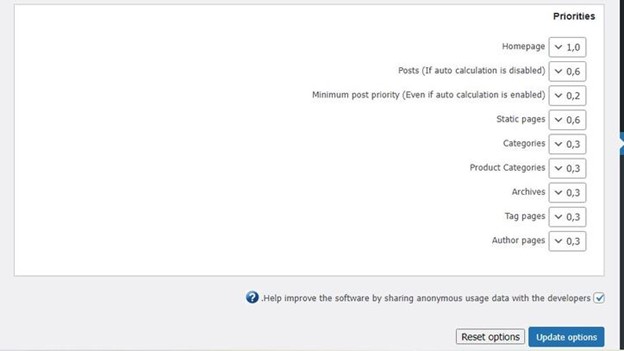
برای ریست رمز وردپرس از طریق phpmyadmin چه باید کرد؟ برای مطالعه کافیست روی لینک آبی رنگ کلیک کنید.
چگونه نقشه سایتم را به گوگل معرفی کنم؟
حالا که به خوبی با نحوه استفاده از افزونه برای ساخت سایت مپ در وردپرس آشنا شدید، ببینیم که چگونه میتوانیم سایتمان را به گوگل معرفی کنیم.
برای این کار وارد لینک https://www.google.com/webmasters شده و در حساب کاربری گوگل سرچ کنسولتان لاگین شوید. در قدم دوم سایت را انتخاب کرده و از Crawl> Sitesmap اقدام به معرفی سایت به موتور جستجو کنید. با انتخاب این گزینه، وارد صفحه جدیدی میشوید که در این صفحه باید گزینه ADD/TEST SITEMAP را انتخاب کنید تا یک فیلد خالی برایتان باز شود و بتوانید Sitemap.xml را در این فیلد وارد کنید. در مرحله بعدی گزینه سابمیت Submit را انتخاب کرده و با خیال راحت از مزایای ساخت سایت مپ در وردپرس و معرفی سایت به موتور جستجو استفاده کنید.
مطلب مرتبط: نحوه کار با وردپرس
سخن پایانی
در این مقاله به طور کامل ساخت سایت مپ در وردپرس را همراه با جزئیات برایتان توضیح دادیم تا اگر حتی ذرهای از کدنویسی نمیدانید بتوانید به راحتی سایتتان را از طریق افزونههای مرتبط به موتور جستجو معرفی کنید. البته در نظر داشته باشید که این مسیر صرفاً برای سایتهای وردپرسی است و در سایتهای کدنویسی شده باید به روش دیگری عمل کرد.
در ضمن اگر هنوز سایت وردپرسیتان را راهاندازی نکردید، برای مشاوره در مورد خرید هاست و دامین میتوانید با همکاران ما در مجموعه هاست ایران مشاوره داشته و با هزینهای متناسب با بودجهتان در کوتاهترین زمان ممکن و با پسوند موردنظرتان سایتتان را راهاندازی کنید.